
一、选择合适的转换工具
要实现PDF到PPT的转换,首先需要选择一款合适的转换工具。市面上有许多可以实现这一功能的软件,如Adobe Acrobat、启源PDF转换器等。
以Adobe Acrobat为例进行说明将PDF转换为PPT。
1. 安装Adobe Acrobat并启动;并打开您需要转换的PDF文件。
在Adobe Acrobat的工具栏中,找到“转换”选项。
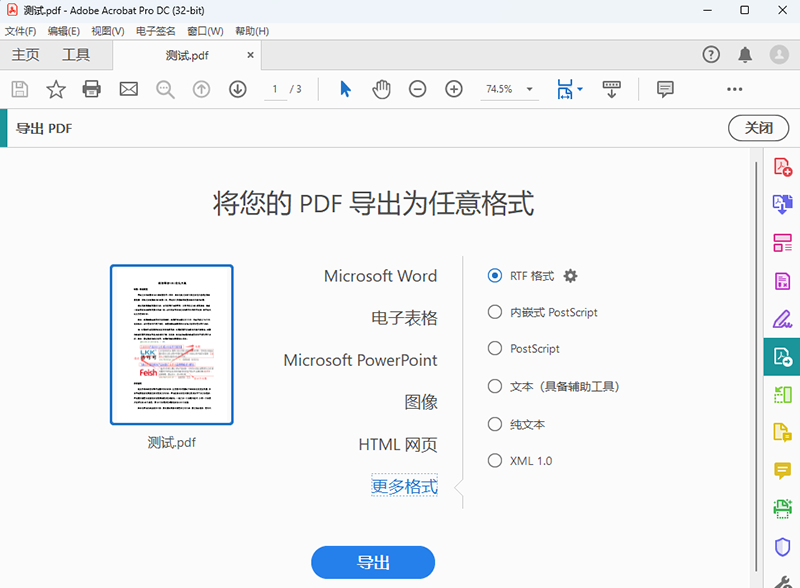
2. 点击“转换到PPT”按钮,弹出转换对话框。
3. 在转换对话框中,您可以选择PPT的布局、颜色样式等选项,以满足您的个性化需求。
4. 设置好相关选项后,点击“开始转换”按钮。
5. Adobe Acrobat将开始处理PDF文件,并将其转换为PPT格式。根据文件的大小和复杂程度,转换过程可能需要一些时间。
6. 转换完成后,Adobe Acrobat会提示您打开或保存转换后的PPT文件。
以启源PDF转换器为例进行说明将PDF转换为PPT。

1. 安装启源PDF转换器并启动,找到“PDF转PPT”选项;
2. 打开您需要转换的PDF文件。
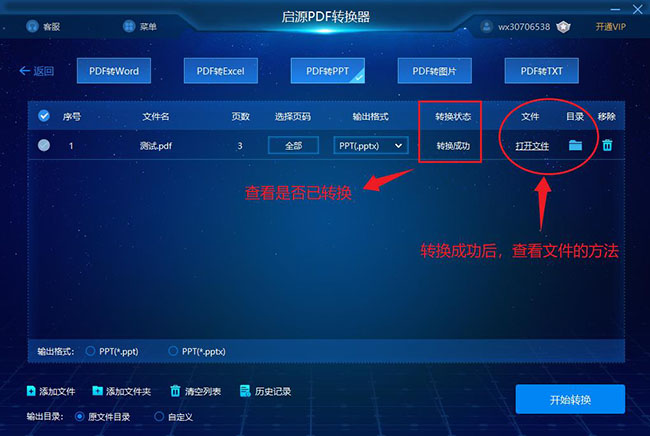
3. 设置相应菜单,如输出目录、输出格式等。
4. 点击“转换”按钮,之后等待完成即可。
二、编辑和优化PPT
1. 打开转换后的PPT文件,您可以根据自己的需求对幻灯片进行编辑和优化。
2. 在PPT编辑模式下,您可以添加动画、图表、图片等元素,使您的演讲或展示更加生动有趣。
3. 完成编辑后,保存并关闭PPT文件。
通过以上步骤,您就可以轻松地将PDF文件转换为PPT格式。这样,您就可以方便地在各种演讲和展示场合中使用这些幻灯片了。
总结:将PDF转换为PPT是一项实用且频繁的需求。借助Adobe Acrobat等转换工具,我们可以轻松实现这一目标。希望本文能为您提供帮助,让您在处理PDF和PPT文件时更加得心应手。



 立即下载
立即下载 丢失数据恢复教程
丢失数据恢复教程

